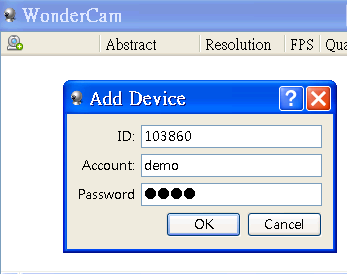5.如何成為家中的監控系統?
內容表格
沒有標頭如何讓NextVOD 成為家中的監控系統?
1.NextVOD系統要求
1.1 系統版本必須有支援UVC模組,如NextNAS版
下載點:
http://stwp26.cyberhood.net.tw/NextN...y.20131001.tgz
http://stwp26.cyberhood.net.tw/NextN...uto.dd.img.zip
1.2 有支援UVC的WebCAM,一般市面上買的都應該有支援
1.3 IPCAM可有可無
1.4 必須安裝wonderbox套件,NextNAS版已內建
手動安裝: apt-get install wonderbox
2.將WebCAM插入USB
3.下載安裝 windows/Linux 版的wonderbox
Windows版
http://stwp26.cyberhood.net.tw/tw/WonderBox-1.0.exe
Linux版
http://stwp26.cyberhood.net.tw/tw/Wo...ox_Linux32.zip
http://stwp26.cyberhood.net.tw/tw/Wo...ox_Linux64.zip
4.執行windows/Linux 版的wonderbox 後即可設定WebCAM/IPCAM
4.1 點選 wonderbox 圖示,選擇'裝置管理員'
圖示,選擇'裝置管理員'
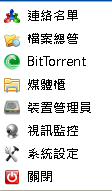
4.2 找到NextVOD所註冊的wonderbox ID( 可登入後台http://<NextVOD_IP>:8101確認ID ),點選它並輸入密碼
註1:必須在同網段下才找的到有安裝wonderbox的所有裝置
註2:登入預設密碼為admin
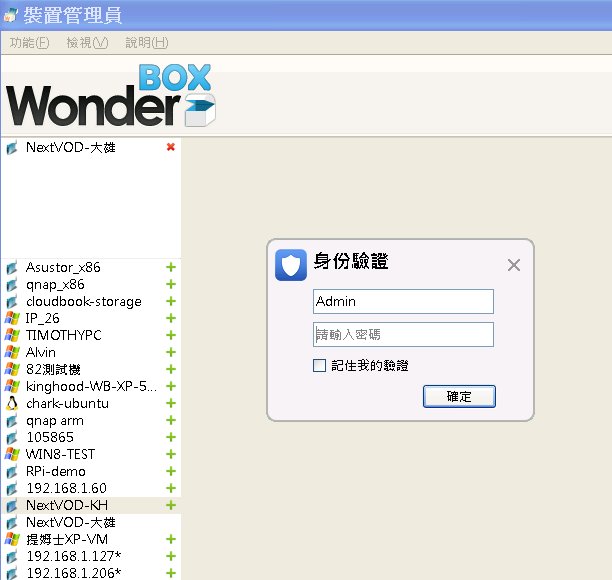
4.3 登入後點選Camera,再點左上角  的圖示新增WebCam
的圖示新增WebCam
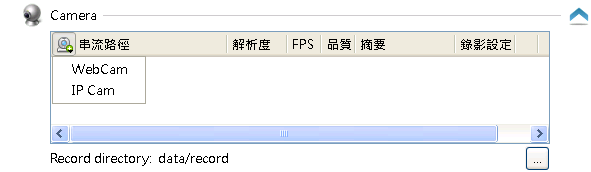
4.4 新增WebCAM設定
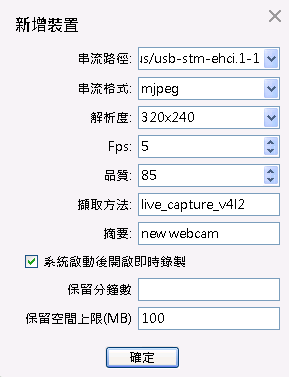
串流路徑:以下拉選單選擇系統抓到的WebCAM裝置
串流格式:mjpeg
解析度:會列出webcam目前所支援的解析度
Fps: 每秒要產生幾張圖
品質: 畫質
擷取方法: live_capture_v4l2
摘要: 描述此WebCam
系統啟動後開啟即時錄製: 錄製方式有'保留分鐘數與保留空間上
4.5 新增完WebCam後還要再設定此WebCam有那些帳號可看
請點選新增使用者 圖示並選擇使用者
圖示並選擇使用者

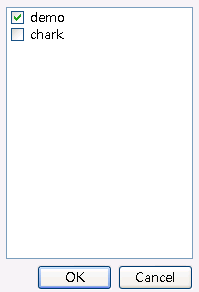

4.6設定錄影目錄
預設目錄在wonderbox工作目錄下的data/record
最好外接USB碟效能會比較好

4.7 新增IPCAM,點選IPCam
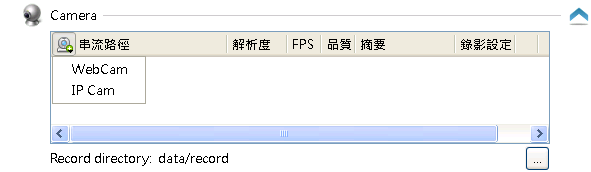
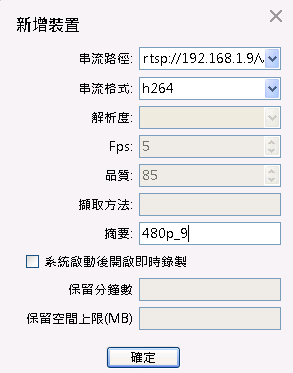
串流路徑:請參考各家IPCAM 的RTSP 串流設定
串流格式: h264
新增IPCAM使用者,請點選新增使用者  圖示並選擇使用者
圖示並選擇使用者
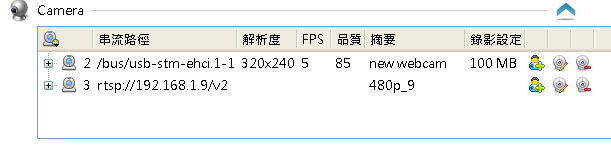
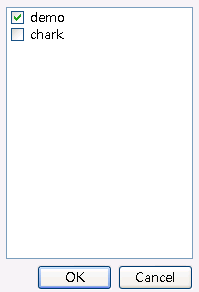
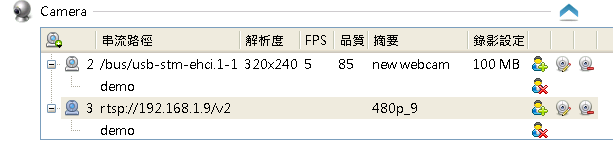
5.最後選擇wonderbox->視訊監控,進行觀看設定
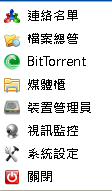
5.1 設定監控來源,點選 Config
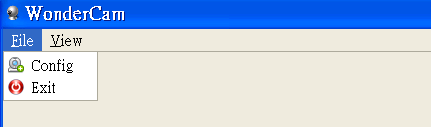
再點左上角  的圖示新增
的圖示新增

請輸入 wonderbox ID、授權的帳號/密碼